Бесплатные почтовые сервисы, такие как Gmail, Outlook, Zoho, Yandex или Yahoo... не предоставляют пользователям возможность отслеживать и проверять, прочитал ли получатель электронное письмо или нет. Обычно эта функция доступна только на платных почтовых серверах. Поэтому для отслеживания и проверки статуса отправленных писем вам понадобится поддерживающее стороннее приложение.
Проведет вас по приложению Maitrack — это расширение, устанавливаемое в браузер Google Chrome или Coc Coc. Mailtrack полностью поддерживает Gmail для отслеживания статуса успешно отправленных и прочитанных писем. Mailtrack предлагает бесплатный тарифный план, который позволяет пользователям отслеживать неограниченное количество писем в месяц.
Mailtrack имеет множество функций, таких как: Неограниченное бесплатное отслеживание электронной почты; Отображает значок двойной зеленой галочки, обозначающий открытое электронное письмо; гусеничные звенья и навесное оборудование; уведомление в режиме реального времени; панель управления; Интеграция с мобильными устройствами iOS и Android...
Чтобы использовать это приложение, вам необходимо выполнить следующие действия:
Шаг 1: Используйте браузер Google Chrome или Coc Coc для доступа к интернет-магазину Chrome, затем найдите Mailtrack и выберите «Добавить в Chrome».
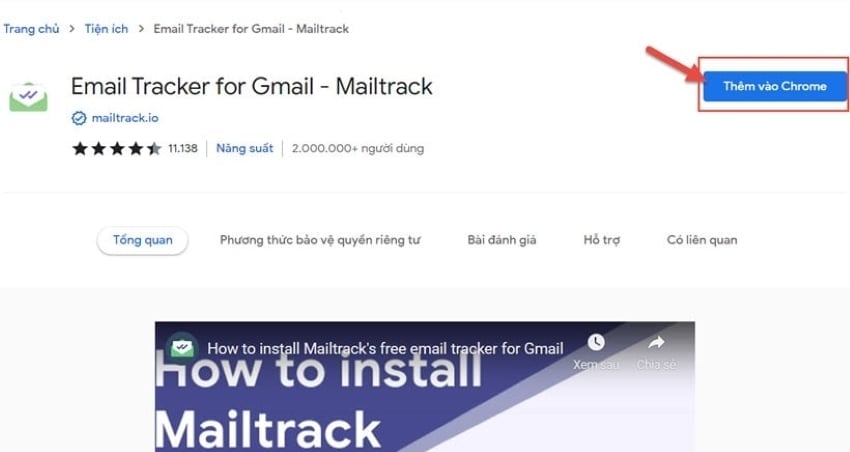
Шаг 2: Затем появится уведомление, выберите «Добавить расширение».
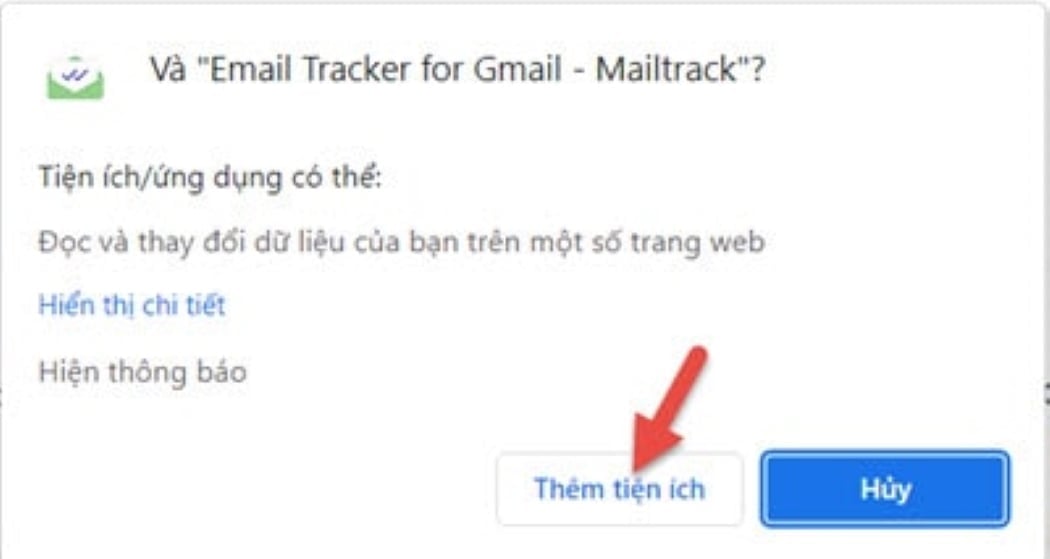
Шаг 3: Mailtrack попросит подключиться к учетной записи Gmail, которую вы хотите отслеживать. Убедитесь, что получатель прочитал письмо — выберите «Подключиться к Google».
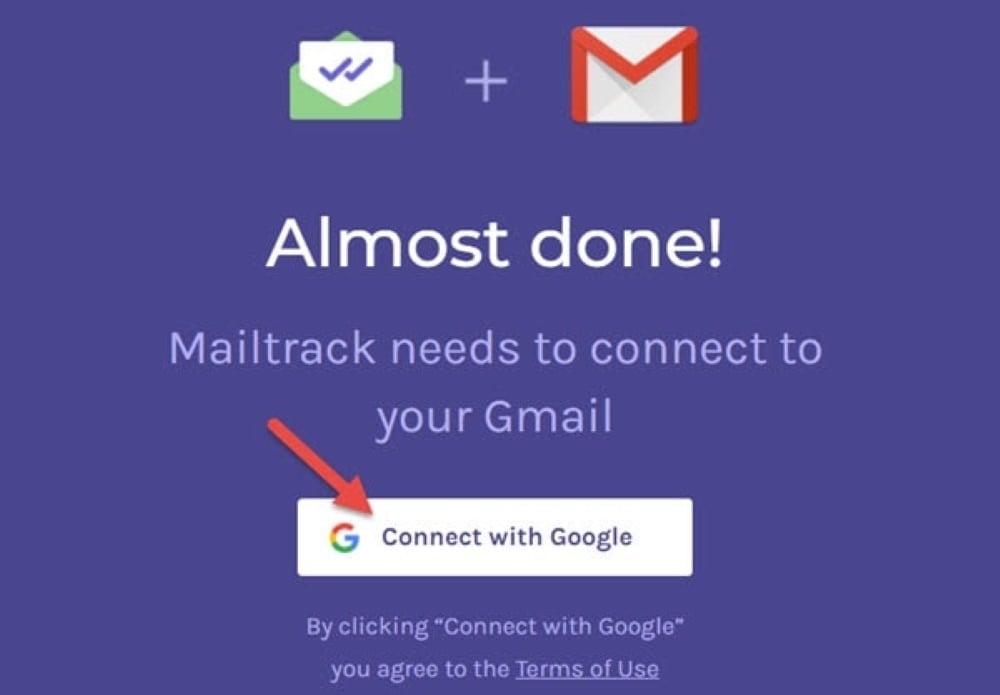
Шаг 4: Затем выберите учетную запись Gmail для привязки к Mailtrack. Если вы не вошли в свою учетную запись Gmail, выберите в браузере пункт Использовать другую учетную запись для входа в Gmail.
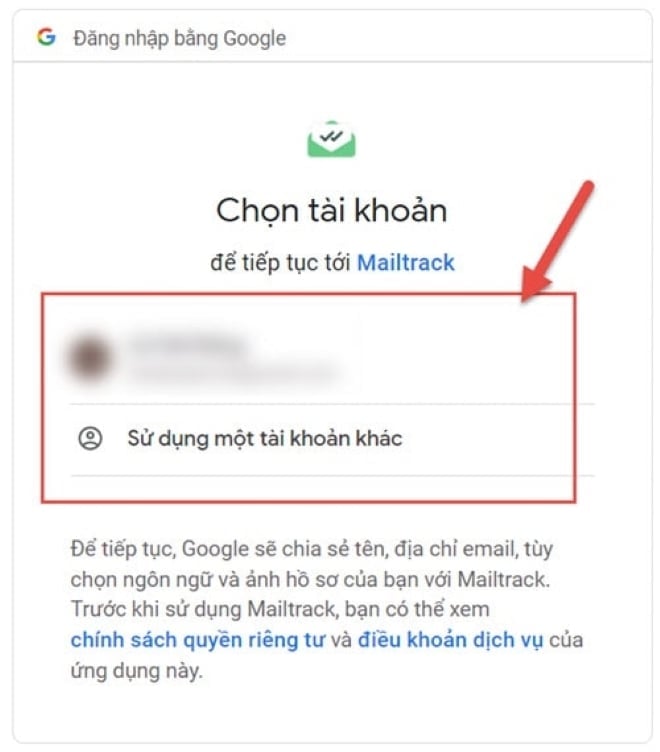
Шаг 5: Mailtrack попросит вас предоставить доступ к вашей учетной записи Gmail, выберите «Разрешить».
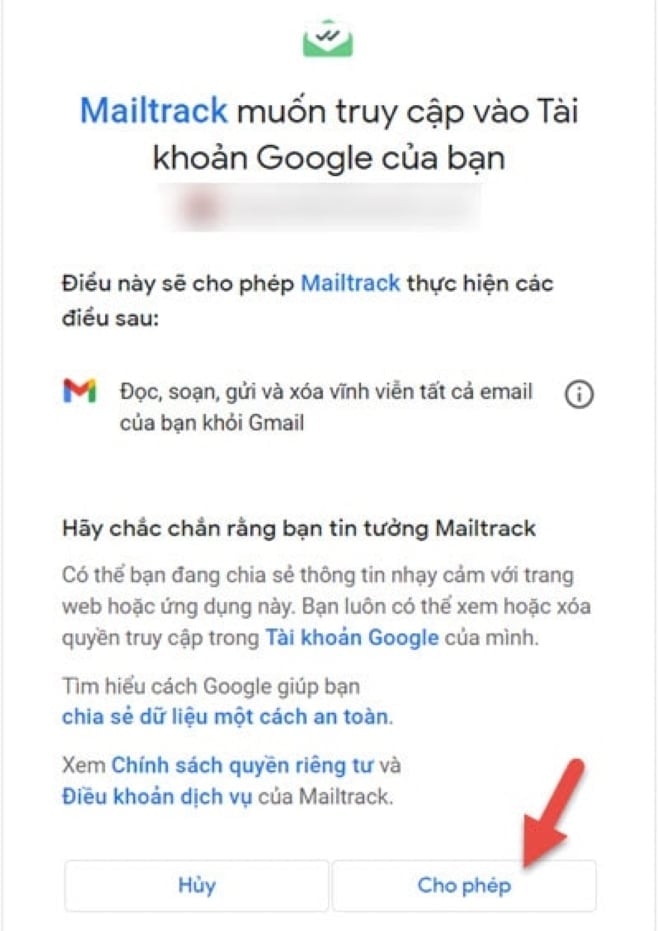
Шаг 6: Шаг выбора пакета Mailtrack, здесь вы выбираете Бесплатный пакет.
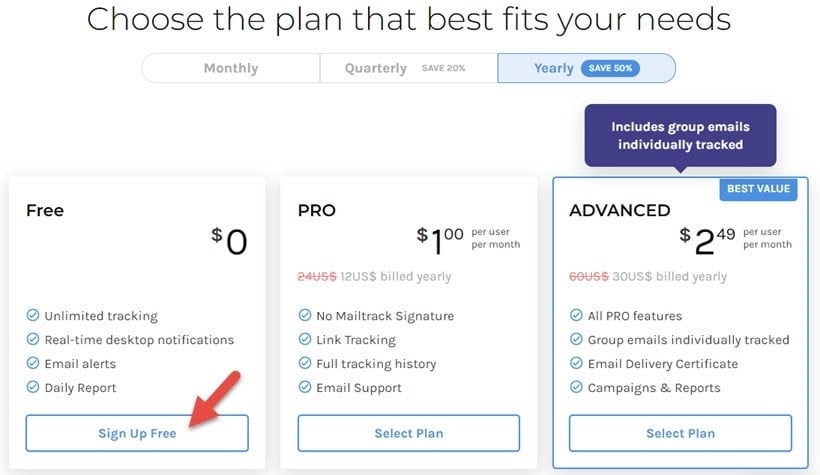
Шаг 7: Настройка панели уведомлений Mailtrack, связанной с Gmail, завершена. Выберите «Перейти в Gmail», чтобы вернуться в интерфейс электронной почты.
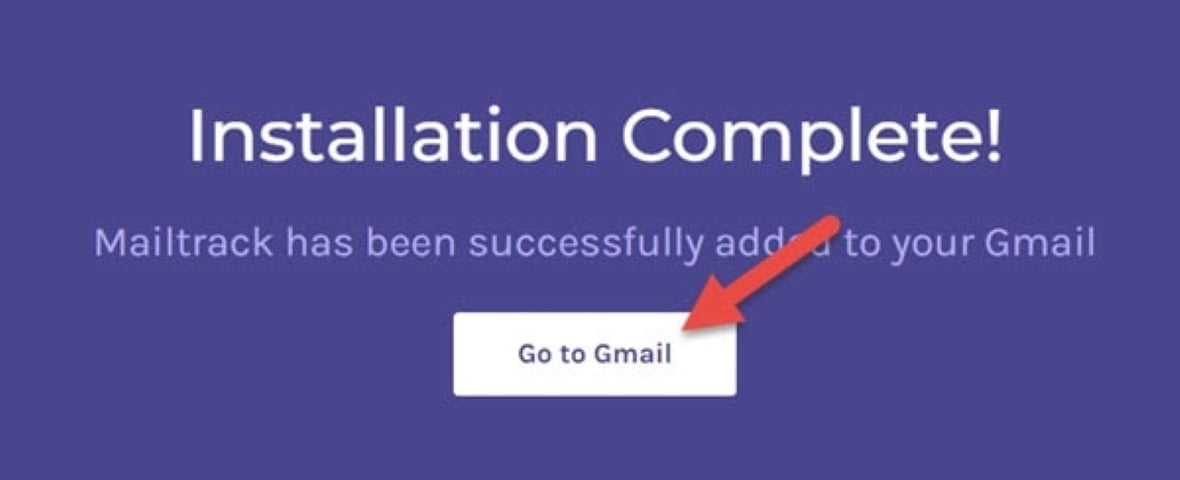
Шаг 8: В интерфейсе Gmail вы увидите логотип Mailtrack. Наведите указатель мыши на логотип, чтобы увидеть статус включения Mailtrack. Если вы временно не хотите использовать Mailtrack, вы можете отключить его.
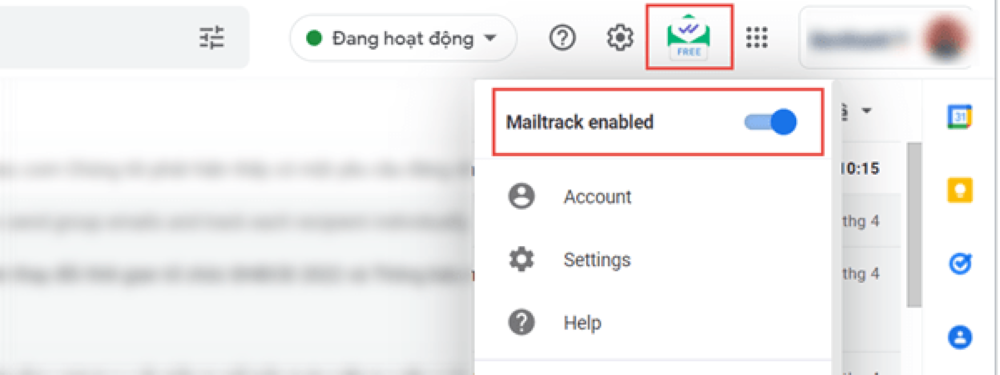
Шаг 9: Составьте новое электронное письмо, Mailtrack будет прикреплен к письму для отправки. Если вы не хотите отслеживать это письмо, проверьте, прочитал ли его получатель, вы также можете временно отключить Mailtrack.
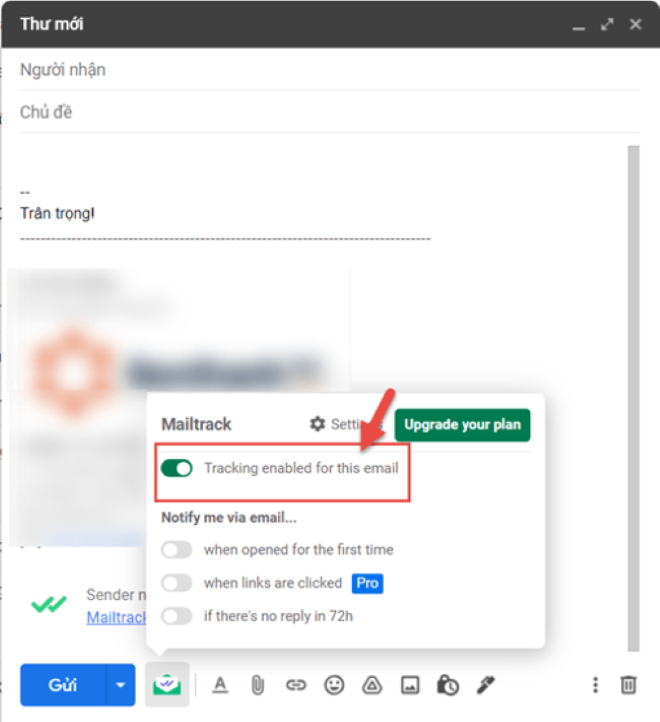
Шаг 10: Когда получатель откроет ваше письмо, Mailtrack отправит ему уведомление «только что прочитал ваше письмо».
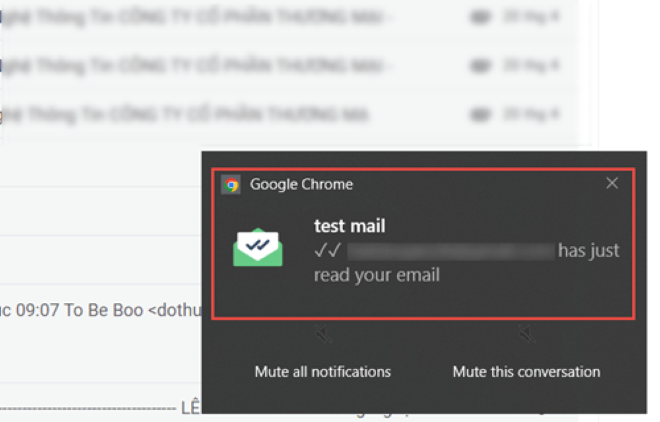
Шаг 11: Перейдите в раздел «Отправленные», чтобы проверить статус письма. Будет 3 случая: во-первых, в письме есть две зеленые галочки: получатель прочитал и просмотрел письмо.
Во-вторых, в письме есть одна зеленая галочка и одна серая галочка: получатель получил письмо, но не прочитал его.
В-третьих, в письме есть две серые галочки: письмо не было доставлено получателю.
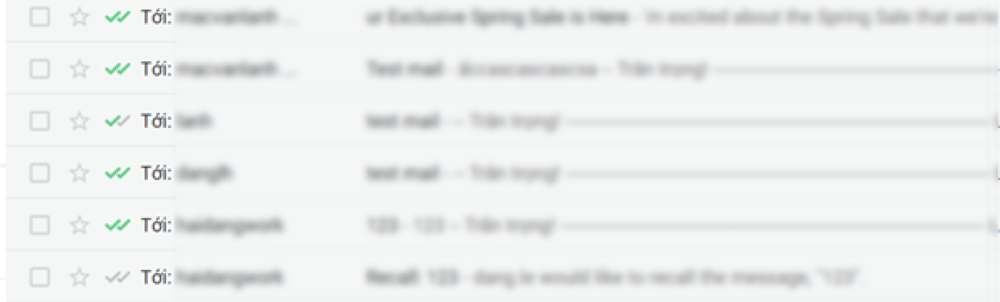
На этом мы завершаем руководство по отслеживанию и проверке того, прочитал ли получатель отправленное вами электронное письмо или просмотрел ли он его.
Хан Сон (Синтез)
Источник


![[Фото] Хошимин ускоряет работы по ремонту тротуаров перед праздником 30 апреля](https://vstatic.vietnam.vn/vietnam/resource/IMAGE/2025/4/3/17f78833a36f4ba5a9bae215703da710)
![[Фото] Краткий момент отдыха для спасательных сил Вьетнамской народной армии](https://vstatic.vietnam.vn/vietnam/resource/IMAGE/2025/4/3/a2c91fa05dc04293a4b64cfd27ed4dbe)
![[Фото] Премьер-министр Фам Минь Чинь председательствует на встрече после того, как США объявили о введении ответных пошлин](https://vstatic.vietnam.vn/vietnam/resource/IMAGE/2025/4/3/ee90a2786c0a45d7868de039cef4a712)

![[Фото] Генеральный секретарь То Лам принимает посла Японии во Вьетнаме Ито Наоки](https://vstatic.vietnam.vn/vietnam/resource/IMAGE/2025/4/3/3a5d233bc09d4928ac9bfed97674be98)
![[Фото] Премьер-министр Фам Минь Чинь председательствует на первом заседании Руководящего комитета по региональным и международным финансовым центрам](https://vstatic.vietnam.vn/vietnam/resource/IMAGE/2025/4/3/47dc687989d4479d95a1dce4466edd32)
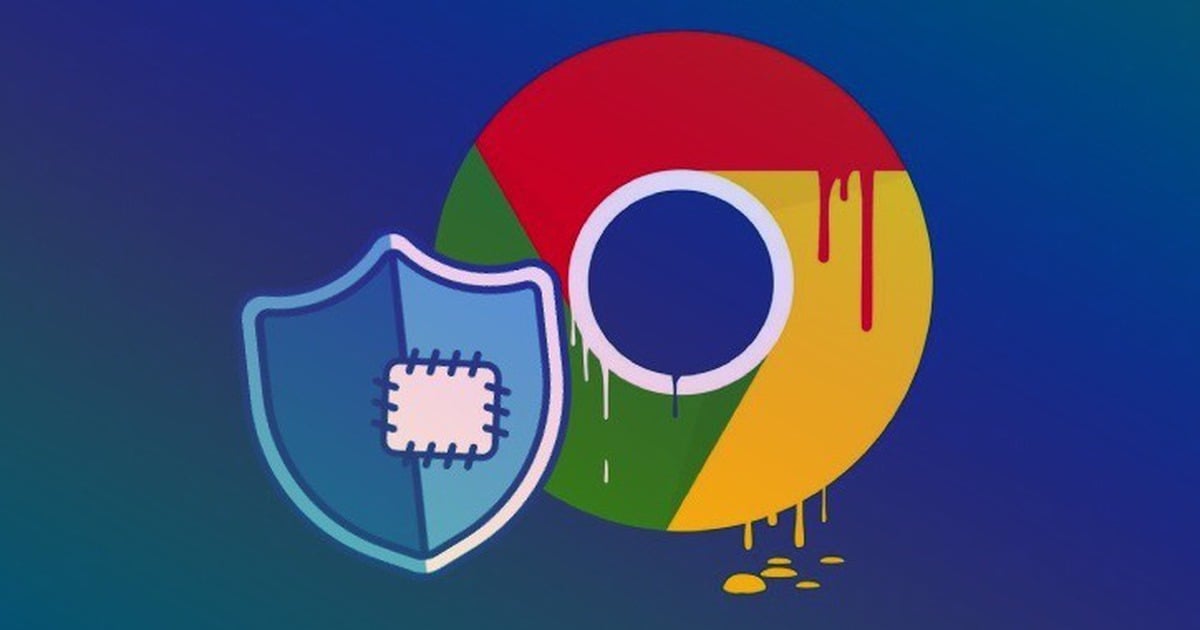


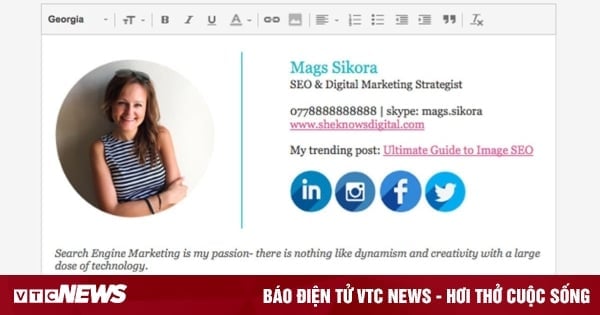



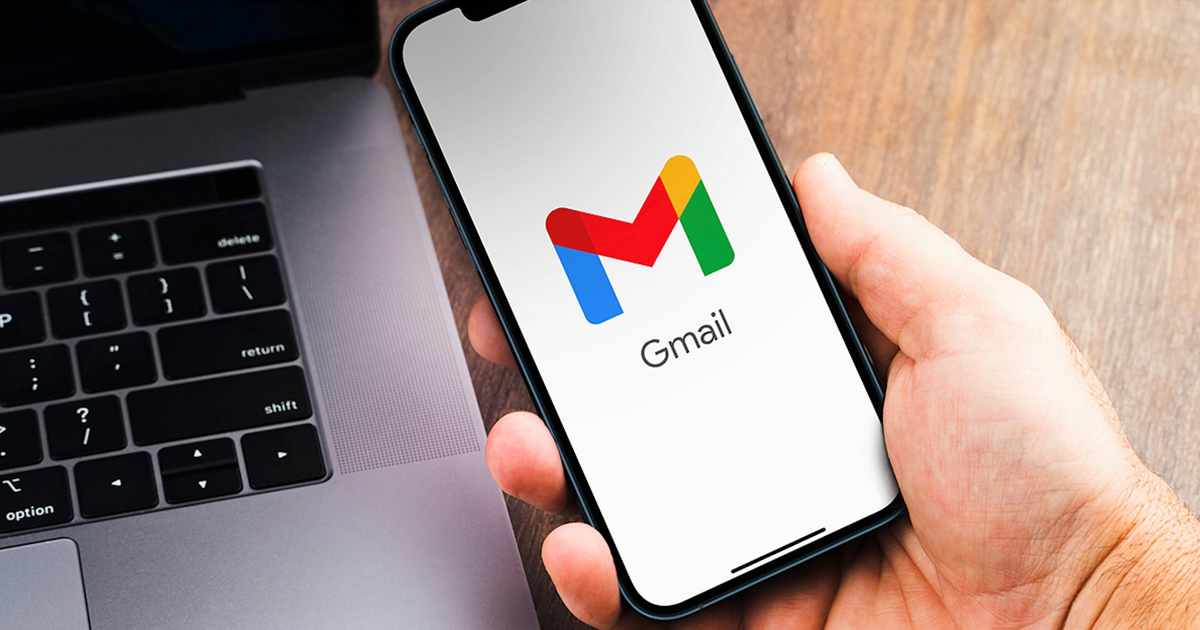


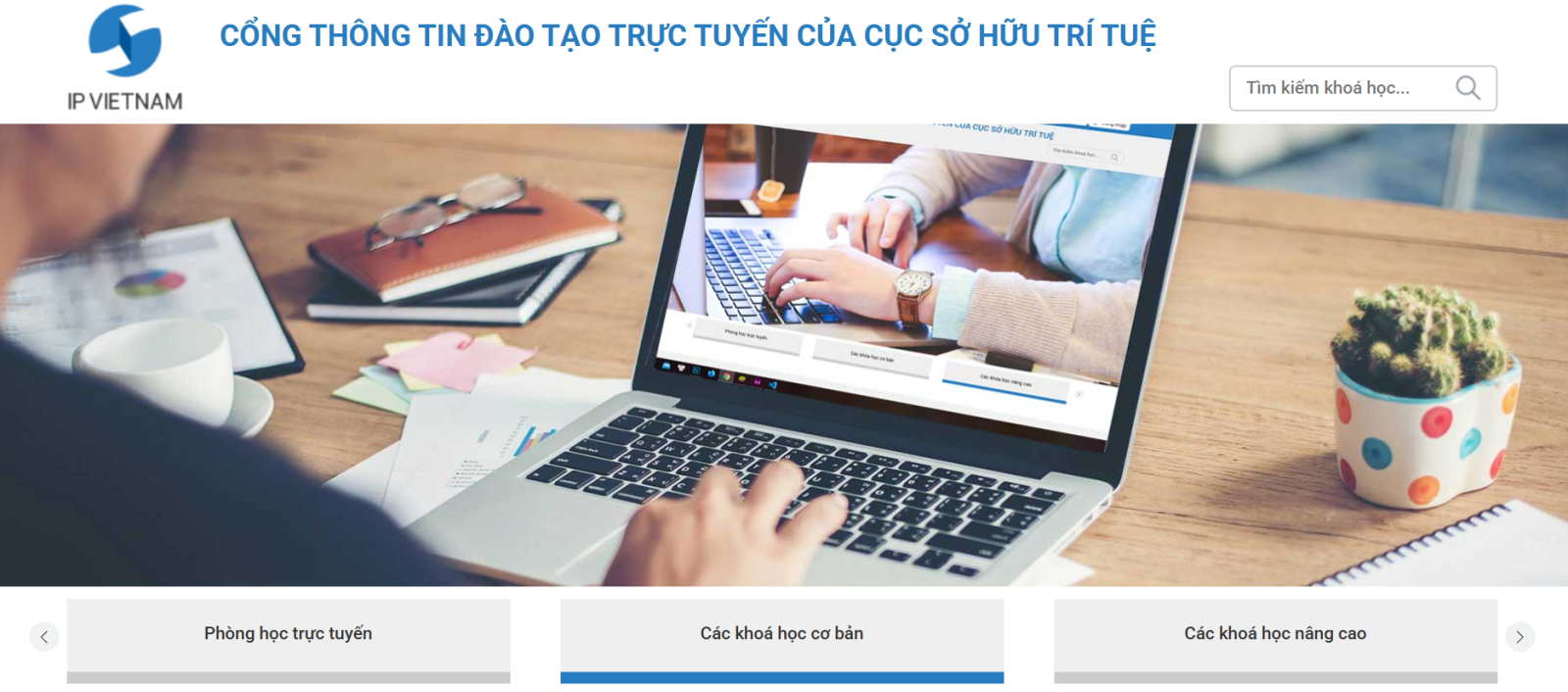














































































Комментарий (0)